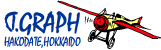パソコンをWindows10からWindows11にバージョンアップしたら、何も表示されずに動作しなくなりました?
今回改訂版USBを購入したいのですが、前回購入したUSBが見当たりません。その場合、今回の改訂版は購入できませんか?
自動起動を行うためのUsbQuicksStart.exeをセットアップしようとしたら「RCエラーメッセージ」が出た?
ミニタイプのUSBを使用しています。アップデータ商品を購入するとUSB機器も最新のものにアップグレードされるのでしょうか?
USBを購入しましたが、PDFファイルで必要な空港のデータのみをAndroidやMacOSのスマホへ取り込むことが出来ますか?
以前、USBを購入して今回ユーザー登録をしようとしたところ、以前の購入日を覚えておらず日付を入力できません。大丈夫でしょうか?
USBのデータを最新版にアップデータしたいと思っていますが、その方法を教えてください?
ノート型パソコンでデジタル版USBを使おうとすると初期画面でエラーがでて起動しない?
USBデジタル改訂版は年間にどのくらい発行されますか?
USBをパソコンに装着しても自動で立ち上がらない?
USBの安全な取り外し操作をおこなったが、確認や警告ダイアログが出てUSBの取り外しができない?
USBが急に認識されなくなった?
セキュリティー対策ソフトでUSBのファイルが削除され、起動できない?
USB本体や改訂版USBには、2年間の閲覧期限が設定してありますが何故ですか?
このUSBメモリの寿命はどのくらいですか?